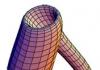Selles õpetuses vaatleme, kuidas installida pistikprogramm All in One Seo Pack. See on üks kõige vajalikumaid pistikprogramme SEO veebisaidi edukaks reklaamimiseks. Kuid ütlen kohe, et see sobib ainult WordPressi mootorile. Teiste mootoritega saidid peavad kasutama täiesti erinevaid tööskeeme.
Noh, alustame pistikprogrammi installimist. Selleks logime esmalt sisse teie saidi administraatorialasse. All in One Seo Packi pistikprogrammi installimiseks minge jaotisse "Pluginad" vali "Lisa uus" ja kirjutage otsinguribale . Pärast seda vajutame "Otsi pluginaid".

Kõigi leitud pistikprogrammide hulgas vajame kõik ühes SEO paketti. Valige see ja klõpsake "Install". Pärast seda klõpsake ilmuvas aknas nuppu "Aktiveeri pistikprogramm"

Kõik pistikprogrammid installitud. Arvan, et nüüd teavad kõik, kuidas pistikprogrammi installida ja pealegi mõnda neist. Kuna kõigi pistikprogrammide installimise põhimõte on sama.
Nüüd muudame seda natuke. Pistikprogrammi seadetele pääsete juurde WordPressi armatuurlaualt. Mine graafiku juurde "SEO tööriistad" "Põhiline". Klõpsake siin ja minge pistikprogrammi seadete paneelile.






Vaatame nüüd need seaded samm-sammult läbi:
Peamine:
- Linnuke "Kanoonilised URL-id"- peab seisma. See hoiab ära duplikaatide loomise saidil;
- "Kuva pealkiri vaikimisi"- jäta vaikimisi "Keela" See märkeruut mõjutab plugina ühilduvust erinevate teemadega;
- "Pidage sündmuste logi"- ära määra.
Seaded avaleht:
- Saate teada, kuidas õigesti täita välju Pealkiri, Kirjeldus, Märksõnad saidi semaatilise tuuma koostamise õppetükis Nüüd me seda probleemi ei puuduta. See on väga lai teema.
Põhiseaded:
- "Kasuta võtmeid"- peab olema "Ühenda" Kui see on keelatud, siis sait märksõnu ei kasuta;
- "Tõlgi pealkirjad märksõnadeks"- eemaldame;
- "Tõlgi sildid võtmeteks"- ka filmimine. Kuna me kirjutame kõik märksõnad käsitsi;
- "Loo postitusvõtmed automaatselt"- tühjendage märkeruut samal põhjusel.
Päise seaded:
- "Päiste ümberkirjutamine"- ruut "Ühenda" peab olema märgitud;
- puugid "Suurtähega pealkirjad" Ja "Pealkirjade pealkirjad suurtähtedega" jätke see sisselülitatuks. Põhimõtteliselt ei mõjuta see midagi. Lihtsalt mõnel saidi leheküljel, näiteks "Siltide lehed" "Kategooria lehed" iga sõna pealkirjas algab suure algustähega.
- siis "Lehekülgede vorming", "Kirjete vorming", "Pealkirjade vorming" ja kõik muud vormingud ei puuduta, jätke vaikimisi. Ainus, mida saab tõlkida, on jaotises "Format for 404 pages" fraas "Nothing found for" ja kirjutage siia vene keeles "Nothing found for" ja jaotises "Navigeerimisvorming" tõlgitakse sõna "osa". vene keelde osana. Seda vormingut on vaja osadeks jagatud lehtede jaoks.
Välimuse seaded:
- "Kuva postitustüüpide SEO seaded"- märkida tuleks ainult "postitused ja lehed".
- Jätame Webmasteri ja Google'i teenuste seaded vahele.
- Indekseerimisseaded (noindex) – määrame, kas saidil indekseeritakse kategoorialehti, arhiivilehti ja silte. Siia paneme märkeruudud ja keelame arhiivide ja siltide indekseerimise ning jätame pealkirjad.
Lisaseaded:
- "Loodud kirjeldus"- tühjendage see ruut. Selle märkeruuduga genereeritakse automaatselt kirjeldused nendele lehtedele, millel kirjeldust pole. Aga soovitan kastikesest linnukese eemaldada ja kõik kirjeldused käsitsi ette kirjutada.
Ka selles pistikprogrammis on endiselt seadete vahekaart "Performance". Siin ei pea te midagi puudutama. Jätame kõik vaikimisi.
Ja seal on ka vahekaart "Muud moodulid" Ka siin ei pea midagi puudutama. Jätame kõik nii nagu on.
Oleme pistikprogrammi seadistanud ja nüüd saate seda kasutada.
Peale pistikprogrammi installimist ilmuvad iga postituse redigeerimisakna jaotises “Postitused” nüüd iga postituse jaoks eraldi plugina seaded, kuhu saame sisestada postituse pealkirja, postituse kirjelduse ja märksõnad. Kõik need andmed on vajalikud otsingumootoritele – ennekõike.
Muide, siin näitab pistikprogramm meile ka seda, kuidas meie sait välja näeb Google SERP: pealkiri, artikli link ja kirjeldus.

IN uus versioon pistikprogrammi, on meil veel mõned linnukesed. Neid kasutades saate keelata lehe indekseerimise, keelata otsingumootorid, jälgida selle lehe linke või võime selle artikli pistikprogrammi üldse keelata. Kuid me ei vaja neid märkeruutusid, seega ei pea me neid ka määrama.
Võib-olla on teil endiselt installitud vana All in One Seo Packi pistikprogramm, kuid see on okei. Kõik seaded jäävad samaks. Pistikprogrammi liides on just veidi muutunud.
Oleme arutanud kõike, kuidas pistikprogrammi installida, ja parandanud All in One Seo Packi sätteid. See on tänaseks kõik. Hüvasti kõigile.
Sildid: ,
Kõik ühes Seo Packi pistikprogrammi konfigureerimine
Tervitused, kallid lugejad! See artikkel räägib kõige olulisemast ja populaarseimast WordPressi pistikprogrammist All in One Seo Pack. Kui jõudsite selle artiklini otsingumootori kaudu, siis ilmselt teate juba, mis tüüpi metsaline see on ja seetõttu saate klõpsata ja minna otse All in One Seo Packi pistikprogrammi seadistusse. Ja igaks juhuks räägin teile üksikasjalikumalt neile, kes ei tea, miks seda imepistikprogrammi vaja on, mida sellega teha, ja lihtsalt artikli üldise mahu jaoks :-).
P.S. Artikli maht on väga suur. Ma tahan paluda teil selle pistikprogrammi konfigureerimist kohe tõsiselt võtta. Tehke seda üks kord ja unustage.
Kõik ühes Seo Packi pistikprogramm ja milleks see on mõeldud?
Nagu paljud veebihaldurid, kellel on Wordpressi saidid, pean ma kinni tõsiasjast, et paljud pistikprogrammid on halvad. All in One Seo Pack on aga just see pistikprogramm, mis peaks olema iga veebimeistri arsenalis. Võib-olla muidugi mitte see konkreetne pistikprogramm, võib-olla selle analoogid, nagu Platinum Seo Pack ja WordPress SEO.
Milliseid funktsioone see imelisand täidab? Kõige olulisem asi, milleks see pistikprogramm mõeldud on, on koodi koostamine ja kirjutamine sisemise optimeerimise metasiltide abil: pealkiri, kirjeldus, märksõnad.

Seda koodi ei kuvata saidil mingil viisil ja see on loodud ainult otsingumootoritele. Metasiltide abil saavad teie lehed otsingumootorite poolt paremini järjestatud, neil on lihtsam aru saada, mida sellel lehel räägitakse, samuti saavad otsingumootorid nende metasiltide abil oma väljaandes juppi moodustada. Palun pöörake tähelepanu sõnale "võib". See tähendab, et kirjelduse kirjutamisel ei ole vaja, et otsingumootorid võtaksid selle konkreetse teksti kirjeldusse. Kuid pealkirja kasutavad otsingumootorid pidevalt.

Kui olete algaja veebimeister ja ei saa millestki aru, ärge kartke. Seejärel selgitan teile kõike samm-sammult koos fotoga. Panen end nüüd sinu asemele, pea käib ringi. See on alles algus :-). See, mida ma ülal kirjutasin, ei ole kõik selle pistikprogrammi funktsioonid, siis näete selle konfigureerimisel ise ja kõik saavad aru, milleks see võimeline on. Nagu öeldakse, parem on seda üks kord teha kui sada korda kuulda. Mine!
Kuidas õigesti seadistada pistikprogrammi All in One Seo Pack?
Alustuseks peate selle pistikprogrammi installima. Uusima versiooni leiate lihtsalt wordpressi konsoolist. Saate teada, kuidas pistikprogramme otsida ja installida. Pärast selle installimist ja aktiveerimist ilmub vasakpoolsesse menüüsse pistikprogrammi nimi, kus on selle jaoks erinevad seaded.
Kõigepealt minge vahekaardile "Üldised seaded". Need on All in One Seo Packi põhiseaded.

Ja oh õudust, kõike inglise keel. Ma ei tea, kuidas teiega on, aga minu jaoks oli see probleem. Analüüsime kõike punkt-punkti haaval. Selle artikli lugemise ajal võib teil olla juba pistikprogrammi erinev versioon ja mõned üksused võivad ilmuda uutena, teised aga kaovad. Nii et kui teil on midagi täiendavat, jätke need vaikeseaded.
põhiseaded

- Mulle meeldib see pistikprogramm ja olen teinud annetuse
Siin, mulle tundub, pole vaja midagi seletada. Plugin on tasuta ning soovi korral saame teha annetusi ning linnukese märkimisega tegijaid sellest teavitada.
- Kanoonilised URL-id – "Kanoonilised URL-id"
See seade lisab lehele märgendi rel="cononical". Tänu temale eemaldavad otsingumootorid otsingust sama sisuga lehed, dubleerivad lehed. Seda elementi tuleks kontrollida.
- Kanooniliste URL-ide puhul lehekülgede jätmine puudub – „Keela kanooniliste URL-ide lehekülgede lehekülg»
See säte keelab numbritega lehtede indekseerimise, mis taas säästab saidi dubleerimisest. Kuid ausalt öeldes ei märkinud ma ühel saidil ruutu, teisel saidil tegin seda. Nii et vaadake ise.
- Luba kohandatud kanoonilised URL-id – "Luba kohandatud kanoonilised URL-id»
Ütlen ausalt, ma ei saanud lõpuks aru, mis funktsioon on, see on vaikimisi välja lülitatud. Nii et me lahkume.
- Kanooniliste URL-ide protokolli määramine – „Kanooniliste URL-ide protokolli määramine”
Installi sisse Automaatne. Ma ei selgita teile, mis on protokollid, see on väga pikk.
- Kasuta originaalpealkirja – "Kasuta vaikepealkirja"
Kuna pealkirjad tuleb kirjutada iseseisvalt, tundega, tähendusega ja paigutusega, keelame selle funktsiooni. "puuetega"
- Kasutage Schema.org Markup - "Schema.org Markupi kasutamine"
Kui tellisite märgistuse või teil oli see kohe mallis, siis ei pea te ruutu märkima, aga kui teil pole märgistust, siis märkige ruut ja kui te ei tea, mis on märgistus ja mis see on jaoks, siis on parem vigade vältimiseks seda ruutu mitte märkida.
- Logige olulised sündmused - "Sündmuste logi"
Noh, siin ja nii on kõik selge, mida see funktsioon teeb. Kuid me ei vaja pistikprogrammilt lisakoormust ja seda ajakirja on asjatundmatutel raske lugeda. Me ei märgi kasti.
Avalehe seaded
See üksus viitab teie saidi semantilisele tuumale. Sellest, kuidas komponeerida ja sellega töötada

- Avalehe pealkiri – "Kodulehe pealkiri"
Pealeht on ka Aafrika peamine. Kirjutage siia oma saidi nimi ja, mis kõige tähtsam, veenduge, et see ei ületaks 60 tähemärki.
- Avalehe kirjeldus – "Pealehe kirjeldus"
Kirjuta siia Lühike kirjeldus saidi kohta paar lauset saidi sisu kohta, kasutades nende peamisi märksõnu. Samuti proovige mitte ületada 160 tähemärgi piirangut. Nagu näete ülaloleval pildil, on mul see 6 märgi võrra ületatud, kuid see pole kriitiline.
- Avalehe märksõnad (komadega eraldatud) – "Saidi märksõnad"
See metasilt hääbub. Ma arvan, et on veel paar otsingumootorit, mis võtavad arvesse märksõnade silti, kuid Google ja Yandex on selle juba unustanud, nagu halb unenägu. Ja me oleme edasijõudnud veebihaldurid ja seetõttu keskendume ainult otsingutööstuse hiiglastele, samas kui teised meid ei huvita.
- Kasutage selle asemel staatilist esilehte
Kui kasutate avalehte statistikalehena, siis olete jäänud "Lubatud" kui peamine on uudisvoo kujul, nagu blogides sageli juhtub, siis olete paremal "puuetega".
Klahvide seadistamine
Võtmetest olen juba eespool rääkinud. Parem on neid üldse mitte kasutada. Kuid endiselt on vana kaardivägi ja vanade kaanonite järgijad, kes neid kasutavad. Kui olete vaid üks neist konservatiividest, märkige lihtsalt ruudud, nagu on näidatud alloleval pildil. Peate lihtsalt lubama võtmete kasutamise "Lubatud" või keelata "puuetega".

Päise seaded
Siin on kõigi teie lehtede päisevormingud. Siin on pealkirjad ja lehed ja postitused ja peamine ja mis seal on. Ma ei hakka liiga palju süvenema, kuid toon teile lihtsa näite. Kui otsingutulemustes on minu pealkiri "Konserveerimine", näeb see välja selline.

Ja kui otsingutulemustes on leht artikliga, näeb pealkiri välja selline.

Esimesel juhul pealkirjaga sisaldab pealkiri pealkirja nime ja minu saidi nimi läheb horisontaalpulgast läbi ning artikliga teisel variandil lihtsalt artikli nimi. Nüüd vaatame, mis meil pistikprogrammi seadetes on.

Noh, ma arvan, et saate mõttest aru. Kui aga viitsida ei taha, siis tehke kõik nagu pildil ja elage rahus.


Tahan juhtida teie tähelepanu kahele viimasele lõigule "404 pealkirja vorming" ja "lehevorming". Seal saate vaikeseadetest tõlkida ja peaksite tõlkima vene keelde.
Kohandatud postitustüüpide määramine
Selles lõigus määrame, kus kuvada pealkirja, kirjelduse ja märksõnade täitmiseks täiendavad väljad. See tähendab, et kui loote artikli või lehe all tekstiredaktor asuvad väljad, mille edaspidi täidame koos teiega.

- SEO kohandatud postitustüüpidele – SEO kohandatud postitustüüpidele
Lülita sisse " Lubatud»
- SEO ainult nendel postitustüüpidel – "SEO ainult nende postitustüüpide jaoks"
Siin valime, mida optimeerime: postitused ja lehed. Arvan, et meediumifaile ei tohiks täpsustada. Tööd on saidil juba palju ja iga teist pilti optimeerides pole mäng küünalt väärt.
- Luba täpsemad suvandid - "Luba täpsemad suvandid"
Keela "puuetega"
Välimuse kohandamine
Pole isegi millestki rääkida ja panna kõik nii nagu pildil näha. Need üksused näitavad, kus kuvada pistikprogrammi All in One Seo Pack sätete link. Just seal, kus me praegu seadeid teeme

Seadistused veebihalduritele
Kui registreerisite või registreerite oma saidi otsingumootorite veebihalduri paneelil, peate saidile õiguste kinnitamiseks sisestama oma saidile koodi. Seda saab teha erinevaid viise, . Ja nüüd annavad All in One Seo Packi pistikprogrammi loojad meile võimaluse seda oma pistikprogrammiga teha. Aga kuna ma seda juba ammu tegin, on need väljad minu jaoks kõik tühjad.

Google'i teenuste seaded
Selles jaotises saame kasutada erinevaid Google'i teenuseid.

Siin on tegelikult vaja konfigureerida ainult kaks rida, esimene ja viimane.
- Google Plusi vaikeprofiil – "Google+ võrguprofiil"
Sellele reale peate sisestama lingi oma Google+ profiilile. See toiming paraneb välimus jupp googles. Olete ilmselt näinud, kuidas mõne saidi lähedal ilmub Google'i väljaandes autori foto. Kui sisestate oma profiili lingi, on teil ka oma foto, mis suurendab vastavalt klikkimise määra. Kuigi nagu ma kuulsin, otsustas Google lõpetada nüüd fotode lisamise katkendile.
- Google Analyticsi ID – "Google'i statistika ID"
See on seade neile, kes otsustavad kasutada Google Analyticsit.
Indekseerimisseaded (noindex)
Nime järgi on selge, mida siin seadistada tuleb. Ma ei hakka detailidesse laskuma. Nagu alloleval pildil, peaks olema ainult viis linnukest.

AGA! Tahaksin juhtida teie tähelepanu kahele punktile "Kategooriate jaoks noindexi kasutamine" ja "Märgendiarhiivide jaoks noindexi kasutamine". Nende märkeruutudega keelame kategoorialehtede ja sildilehtede indekseerimise. Siin on muidugi teie otsustada, kuid isiklikult otsustasin ühel oma toiduvalmistamisele pühendatud saidil need ruudud märgistada. Kuna mul on lehel iga kategooria kirjeldus teksti kujul ja sildilehed näevad välja nagu täisväärtuslikud lehed galerii kujul, oli mul kahju, et otsingumootorid neid ei indekseerinud.
Lisaseaded

Siin jätame kõik tühjaks. See jaotis ei ole üldiselt tähelepanu väärt. Enamasti mõttetud funktsioonid.
Noh, meie pika teekonna lõpus ärge unustage klõpsata nuppu "Värskenda suvandid", mis tähendab sätete värskendamist.
Kõik ühes Seo Packi pistikprogrammi kasutamine
Nüüd, kui kirjutate uut artiklit või kui teil on juba artikleid ja peate seda optimeerima, ilmub tekstiredaktori alla uus plokk.

Siin on vaja ainult kahte välja: "Pealkiri" ja "Kirjeldus". Kuidas neid õigesti täita, on hoopis teine lugu.
Vahi all
See lõpetab pistikprogrammi All in One Seo Pack põhiseaded. Kuid sellel pistikprogrammil on ka lisamooduleid, mille kohta saate lugeda järgmisest artiklist. Kui midagi pole teile selge või teil on küsimusi, kirjutage need kommentaaridesse. Samuti ärge unustage tellida ajaveebi värskendusi. Aitäh kõigile, hüvasti kõigile!
Tervitused! Olen juba ammu tahtnud seda artiklit kirjutada, kuid kogu aeg jäi midagi vahele. Aga võtsin kogu jõu kokku ja pigistasin endast maksimumi välja. Seetõttu oleme täna, nagu lubatud Kõik ühes Seo Packi seadistamine populaarse WordPressi mootori pistikprogramm.
Vaadanud palju artikleid TOP Kõik on kuidagi igav ja üksluine. On kommentaare, miks nad kaaluvad ainult selle plugina seadistamist, selles on endiselt lisamooduleid, mis võivad mõnda pluginat asendada. Seetõttu proovin täielikult avada selle pistikprogrammi kõik võimalused.
Mida kõike ühes SEO paketis teha saab?
Põhiseaded:
- Metasiltide seadistamine saidi lehtedele, sealhulgas avalehele;
- Oma ajaveebi ühendamine Google'i veebihalduri, Bingi, Pinterestiga (võrk kasvab üsna kiiresti);
- Ühenduse loomine teenusega Google+. Teie avatari kuvatakse otsingutulemustes;
- Looge automaatselt oma lehtede, postituste jms metaandmed, kui te ei soovi neid pastakatega täita;
- ajaveebi indekseerimise seadistamine;
- Kasutades, et vältida;
Muud moodulid:
- Saidiplaani loomine ();
- Faili Robots.txt loomine ja seadistamine;
- Integratsioon sotsiaalvõrgustikega Facebook, Twitter ja Google+;
- Süsteemi kiiruse kontrollimine;

Kõik muud sätted võid jätta vaikimisi selliseks, nagu need kohe määrati.
Nüüd pistikprogramm Kõik ühes SEO pakendis, kasutamiseks valmis. Võite minna mis tahes postitusele või lehele ja näha allosas täiendavat vahekaarti " SEO tööriistad". Siin saate sisestada pealkirja, kirjelduse ja märksõnad, näete, kuidas teie jupp otsingumootori tulemustes välja näeb. Kõik seaded on teie otsustada.

Selles etapis oleme põhiseaded välja selgitanud. Kui midagi pole selge või kuskil on kahtlusi, kirjutage kommentaaridesse ja me mõtleme selle koos välja ja lahendame probleemi.
Teine samm on WordPressi ressursi jaoks täiendavate moodulite seadistamine.
Muude All in One Seo Packi pistikprogrammi moodulite seadistamine.
Vähesed inimesed kasutavad neid mooduleid üldse, kuid ma kasutan neid sageli. See pistikprogramm võib teha palju tööd ja muuta teie SEO veelgi paremaks.
1. Saidiplaani loomine(sitemap.xml). Olen seda teemat juba varem puudutanud, nii et läheme artikli "" juurde ja loeme. Samuti näete artiklis, kuidas neid mooduleid aktiveerida ja keelata, nii et ma ei keskendu sellele.
2. Pole probleemi, saame hakkama luua fail Robots.txt. Niipea, kui aktiveerite selle pistikprogrammi ja lähete vahekaardile, näete valmis faili. Kuidas sellega töötada, leiate artiklist: “”. Reeglina genereeritakse WordPressis see fail automaatselt, seega on moodul mugav selle poolest, et ei pea minema ftp-kliendisse, vaid saad seda siinsamas muuta.
Kuid kui olete selle kogemata kustutanud, saate määrata selle faili salvestamise tee "Kataloogitee" ja klõpsata "Salvesta Robots.txt fail". Fail Robots.txt luuakse automaatselt ja paigutatakse määratud asukohta, tavaliselt saidi juure.


4. C esitus kõik on lihtne.
Läheme moodulisse ja paneme limiidi peale, mida rohkem seda parem, minu puhul maksimaalselt 250MB. See on vajalik selleks, et ajaveebi töötaks laitmatult suure hulga taotlustega.
Reageerimisaeg, ärge puudutage, laske sellel vaikimisi olla. Muudame ainult siis, kui saate määrata 30 sekundit või 1 minuti.
Lubame sundsalvestuse, et teised pistikprogrammid ei saaks metaandmeid muuta.

Huh, tundub, et olen puudutanud kõike, mida tahtsin.
Tere mu sõber! Selles artiklis räägin teile põhilisest, kohustuslikust ajaveebi pistikprogrammist - All in One Seo Pack. See pistikprogramm on vajalik ajaveebi jõudluse ja selle sisemise SEO optimeerimise parandamiseks.
Plugin koosneb kaheksast jaotisest, millest igaüks vastutab kõige olulisemate SEO sätete eest. Järgmisena käsitlen üksikasjalikult selle suurepärase pistikprogrammi iga mooduli sätteid.
 Pistikprogrammi arendaja on Michael Torbert, kes on pärit USA Virginia osariigist, Põhja-Carolinast, Cary osariigist.
Pistikprogrammi arendaja on Michael Torbert, kes on pärit USA Virginia osariigist, Põhja-Carolinast, Cary osariigist.
Michael on kristlane, lõunamaalane, endine meremees.
Täna on ta tihedalt seotud ainult WordPressi CMS-i mootori pistikprogrammidega.
Michael Torbert jätkab kõik ühes seo paketi plugina täiustamist ja arendamist, mille eest suur tänu talle.
Miks peaksite installima All in One Seo Packi?
Sellel pistikprogrammil on analooge, näiteks Platinum Seo Pack ja WordPress SEO. Need pluginad pole halvemad kui All in One seo pakett ja mõnes mõttes isegi paremad. Näiteks, WordPress SEO võimaldab teil kontrollida meie enda teostatava optimeerimise määra ja õigsust.
Keskendudes värviväärtustele ja pistikprogrammi enda näpunäidetele, saate seal uut artiklit üsna palju ja asjatundlikult optimeerida.
Kahjuks All in One Seo Packis sellist funktsiooni pole. Aga hetkel on minu mootoril All in One Seo Pack, kuna see on lihtsam, arusaadavam ja üsna multifunktsionaalne.
See pistikprogramm on alates 2007. aastast klassikaline saidi SEO optimeerimise eest vastutavate pistikprogrammide seas. Statistika ütleb meile, et seda pistikprogrammi on ametlikult WordPressi saidilt alla laaditud rohkem kui 19 miljonit.
Pole paha näitaja, kas pole? Seetõttu soovitan mitte muuta algallikat, uurida hoolikalt kõiki selle sätteid minu artiklist ja rakendada kõiki selle funktsioone oma praktikas.

Michael Torbert on välja töötanud ka tasulise versiooni 2.2 Pro täiustatud funktsioonidega, nagu võimalus optimeerida ja reklaamida saidi üksikuid lehti.
Pro-plugina ja selle mooduli - validaatori abil saate kontrollida saidi indekseerimist otsingumootorite poolt. Ja täiustatud failiredaktoris redigeerige olulisi faile, nagu htaccess ja robots.txt.

Pistikprogrammi uus tasuline versioon sisaldab palju optimeerimiseks vajalikke funktsioone ja selle aastahind on täna 79 dollarit.
Kasutame kergemat ja lihtsamat tasuta versiooni, mille seadistustest tuleb juttu hiljem. Uurisin hoolikalt selle imelise pistikprogrammi kõiki funktsioone ja kirjutasin teile selle seadete kõige täielikuma juhendi. Niisiis, alustame…
Milliseid võimalusi All in One seo Packi pistikprogramm meile annab?
- määrab kõikidele ajaveebi lehtedele pealkirjad ja metasildid;
- vajadusel genereerib ajaveebiartiklitele automaatselt pealkirjad ja kirjeldused;
- jätab otsingust välja mittevajalikud rubriigid, arhiivid ja ajaveebilehed;
- omab võimalust ühendada ajaveebi veebihalduriga Google, Bing ja Pinterest;
- ajaveebi kohandamine teenusega Google+ profiili otsingutulemuste jaoks, lisades seadetesse oma konto ID;
- võimalus ühendada Google Analyticsi ajaveebiga;
- oskab luua täismasinas otsingurobotite jaoks XML-saidiplaani;
- omab indekseerimisseadeid (noindex) pealkirjade, arhiivide, siltide arhiivide, otsingulehe, autorite arhiivide jaoks;
- on optimeerimise erandite tegemise jaotis;
- genereerib märksõnu ja kirjeldusi ajaveebi õigeks kuvamiseks sotsiaalvõrgustikes, laadib üles saidi avalehe pilte;
- reguleerib ajaveebi kiirust, suurendades mälupiirangut;
- omab mugavat statistikat ajaveebisüsteemi ja sellesse installitud pistikprogrammide kohta;
- pistikprogrammi uusimal versioonil 2.2.2, mida ma teile näitan, on mugav failiredaktor (failiredaktor).
Nagu näete, on pistikprogrammi funktsionaalsus üsna suur, mistõttu on see veebihaldurite seas juba pikka aega väga populaarne. Vaatame nüüd pistikprogrammi seadeid ekraanipiltide abil üksikasjalikumalt.
Kui olete algaja, siis lihtsalt märkige piltidel ruudud, kus need on. See ajaveebi seadistus on kõige õigem.
Kuidas kõik ühes SEO Packi pistikprogrammi õigesti seadistada
Alustuseks laadige WordPressi ametlikult veebisaidilt alla pistikprogrammi uusima versiooniga (2.2.1) arhiiv siit: wordpress.org/plugins/all-in-one-seo-pack/.

Arvan, et pistikprogrammi installimine ja aktiveerimine on lihtne otse oma WordPressi administraatoripaneelil. Ma ei hakka sellel üksikasjalikult peatuma. Oma eelmistes artiklites rääkisin üksikasjalikult, kuidas oma serverisse pistikprogrammiga arhiivi üles laadida.
Admin paneeli vasakpoolses menüüs ja konsooli paneeli ülaosas kuvatakse selle plugina nimi kahes kohas väljal, kuidas te oma mootoris plugina aktiveerite. See näeb välja selline (näitena näitan teile Wordpressi mootori versiooni 3.9.1).

Peamine
Ja nüüd jätkame selle pistikprogrammi põhiseadete juurde. Avage seadete esimene leht, mille nimi on "SEO tööriistade pistikprogrammi seaded". Märkige üksused ja märkeruudud, nagu on näidatud ekraanipiltidel.

- Kui teil on soovi, võite pistikprogrammi arendamiseks annetada summa, mida te ei pahanda.
- Sarnaste lehtede otsingust eemaldamiseks tuleks märkida kanooniliste lehtede aadressid.
- Muidugi kirjutame oma pealkirjad ise ja mitte vaikimisi, paneme selle tähele.
- Kui teil on vaja, saate pidada sündmuste logi, sel juhul märkige ruut, ma ei vaja ajaveebi lisakoormust, nii et ma ei märkinud siin kasti.
Saidi avalehe seadistamine
Seadete lehe selles jaotises peate registreerima oma saidi semantilise tuuma. Iga saidi või ajaveebi avaleht on selle süda, teie ressursi põhiosa ja teie saidi otsingumootorite indekseerimise kvaliteet sõltub sellest, kui õigesti te kõike siia kirjutate.
Kas soovite, et teie sait oleks alati TOPis? Kirjutage oma saidi pealkiri, lühikirjeldus, millest teie sait räägib, milliseid artikleid see sisaldab ja kolmandale väljale kirjutage üles peamised märksõnad (metasildid). Minu blogis näeb see välja nii.

Võtmeseaded
Mida tuleks selles jaotises tähele panna? Märksõnu on vaja eelkõige uute postituste paremaks indekseerimiseks, ajaveebi otsimiseks, aga ka sarnaste postituste kuvamiseks.
Selles seadete jaotises ei märkinud ma märgendite ja postituste kõrval olevaid ruute, kuna kirjutan igale postitusele ise märksõnad, ma ei kasuta üldse silte, ei moodusta oma pealkirjadest võtmeid.
Selleks, et mitte tekitada oma saidil tarbetut prügi, tegin järgmised seaded. Aga kui kasutate sarnaste postituste kuvamiseks näiteks ajaveebi pluginat, siis peaksite märkima kategooriate ja siltide kõrval olevad ruudud.

Päise seaded
Selles jaotises saate kohandada oma ajaveebi postituste pealkirju. Tegin järgmised seadistused.
Pöörake erilist tähelepanu 404 lehe seadistusele. Sellele väljale on kõige parem kirjutada järgmine rida venestades: Vabandust, seda lehte %request_words% pole olemas! See teeb saidi kasutajale selgemaks, et tegemist on 404 lehega.

Kohandatud postitustüüpide sätted
Järgmine seadete jaotis on selle kohta, millist tüüpi postitused peaksid selle pistikprogrammi sätteid kuvama. Oma saidile olen lisanud oma postituste, lehtede, meediumifailide ja ka sihtlehtede optimeerimise, mille teen wppage tellimuste ja müügilehtede generaatori abil.

Välimuse seaded

Veebihalduri seaded
Selles seadete jaotises peame märkima oma konto otsingumootorite (nt Google, Bing ja Pinterest) Webmasteri paneelil. Kui registreerime oma saidi samas Google'is, peame kinnitama oma autorsust, tõestama, et olete oma saidi administraator. Seda saab teha mitmel viisil, näiteks paigutada txt- või html-fail otsingumootori andmetega saidi juure.
Saate tõestada oma autorsust DNS-domeeni sätete abil või metasiltide sisestamisega, mida pakub meile All in One Seo Packi pistikprogramm. Kinnitasin oma kuuluvust blogisse juba ammu txt faili kasutades, siin pole mõtet metasiltide abil uuesti kinnitada. Seetõttu ma nendes valdkondades midagi ei kirjuta.

Google'i teenuste seaded
Selles jaotises saate seadistada oma profiili kuvamist teenuses Google+. Nagu kõik teavad, sõltub saidi aktiivne reklaamimine otsingutulemustes ka sellisest olulisest tegurist nagu visuaalne taju.
Kui näete saidi aadressi ja selleteemalise postituse kõrval autori fotoga ikooni, klõpsate loomulikult sellel konkreetsel saidil. Isegi kui see sait paigutatakse otsingumootori tulemustes palju madalamale kui tema konkurendid. Keda kasutaja rohkem usaldab? Loomulikult hästi kujundatud ja volitatud saidile, mitte selle näotutele sugulastele.
Kui reklaamite oma saiti aktiivselt sotsiaalmeedia, vajate seda valikut eriti pistikprogrammi seadetes.
WordPressi SEO optimeerimine nõuab pädevat analüütikat. Paljud teist kasutavad nii saidistatistika jaoks kõigile tuttavat Yandex Metrikat kui ka Google Analyticsit.
Nii et selles pistikprogrammis saate oma saidi arendamiseks sisestada jälgimiskoodi, kuvada automaatselt kogu statistika ja mitte kaotada seda, kui muudate näiteks saidi malli. Kõik on väga mugav ja hästi läbi mõeldud.
Praegu kasutan ainult Yandex Metrica võimalusi, seega jääb Google Analyticsi väli minu jaoks tühjaks. Kuid saate sisestada oma ID ja nautida seda kõikehõlmava Seo Packi pistikprogrammi mugavat funktsiooni.

Indekseerimisseaded (noindex)
Saidi hea indekseerimiseks ja selle kiireks reklaamimiseks otsingutulemustes on vajalik lehe pädev optimeerimine ja nende duplikaatide puudumine. Kust need duplikaadid tulevad, küsite?
Kõige sagedamini ilmuvad duplikaadid või duplikaatlehed postituste arhiividest, saidiotsingu arhiividest ja teie kasutajate kommentaaridest. Kõik see ummistab teie saidi ja aeglustab selle reklaamimist.
Et säästa ennast ja oma saiti tarbetute peavalude eest, võib All in One Seo Packi pistikprogramm aidata teil otsingumootorite poolt registrist teatud lehti või postitusi välja jätta.
Oma seadetes jätsin registrist välja pealkirjad, päevaarhiivid ja autorite arhiivid (kuigi mul neid veel pole, aga igaks juhuks), siltide arhiivid ja saidi otsingulehed.

Lisaseaded
Selles pistikprogrammi üldsätete viimases jaotises saate märkida esimese kasti, kui soovite, et pistikprogramm genereeriks teie postituste kirjelduse.
Kui keegi on liiga laisk, et kirjeldust ette kirjutada, siis see valik sobib. Kuigi ma olen teisel arvamusel. Siin saate linnukese märkida, kuid pärast automaatset genereerimist peate ikkagi teksti parandama. Inimestele mõeldud elav, meeldejääv kirjeldus on kordades parem kui elutu programmi oopus.
Siin saate oma saidile teha mis tahes lisaseaded. Näiteks võite optimeerimisprotsessist välja jätta kõik lehed, täiendavad postituste ja lehtede pealkirjad, avalehel olevad lisapealkirjad, mis pole indekseerimiseks vajalikud.
Siin saate teha oma äranägemise järgi ja vajadusel lisaseadeid. Ja muidugi ärge unustage salvestada kõiki oma sätteid, klõpsates allosas nuppu "Värskenda sätteid".

Niisiis, oleme teinud pistikprogrammi põhiseaded. Nüüd näitan teile selle tõeliselt geniaalse SEO masina kasulikkust. See on ainus viis pluginale All in One Seo Pack kutsumiseks. Pole ju asjata, et selle autor proovib ja täiustab pidevalt oma imelist SEO tööriista.
Vaata, kui palju vajalikke ja kasulikke mooduleid sisaldab üks All in One Seo Packi plugin! Nüüd räägime neist lühidalt.
Pistikprogramm loob otsingurobotite jaoks XML-saidiplaani
All in One Seo Packi pistikprogramm teeb otsingurobotite jaoks saidi sitemap.xml loomisel suurepärase töö. See kaart on sisu parimaks indekseerimiseks vajalik iga saidi jaoks.
Kuid kui olete juba oma saidi jaoks sellise xml-kaardi loonud, on parem see kaardifail saidi juurtest kustutada, kuna pistikprogramm All in One Seo Pack teeb oma töö suurepäraselt ära. Miks aeglustada oma saiti asjata, luues sellele täiendava koormuse?
Kui olete oma saidile installinud spetsiaalse Google XML Sitemapsi pistikprogrammi, mis genereerib otsingurobotite jaoks xml-kaardi, eemaldage see ka oma serverist kui mittevajalik.
Meie All in One Seo pistikprogramm asendab selle piisavalt.
Ja nüüd vaadake, milliseid seadeid peate meie pistikprogrammi abil xml-kaardi loomiseks tegema. Ärge unustage klõpsata lehe lõpus olevat nuppu "Uuenda saidikaarti".
See on kõik, xml-saidiplaan on loodud!

Nii saime lahti üleliigsest Google XML Sitemaps pluginast, mis genereerib eraldi otsingurobotite jaoks kaardi ja sellega saidi kiirust suurendas. Kõik on tehtud ühe All in One Seo Packi pistikprogrammiga.
Pistikprogrammi jaotis "Toimivus"
WordPressi mootori SEO optimeerimine peab toimuma hea kiirusega. Selleks on pistikprogrammis selline funktsioon nagu kiiruspiirangu suurendamine. Selle valiku ühendamiseks peate esmalt ühendama jaotises "Muud moodulid" spetsiaalse mooduli. Soovitan teha sätted nagu ekraanipildil näidatud.

Selle valiku lubamiseks pistikprogrammis minge uuesti jaotisesse "Muud moodulid" ja aktiveerige "Sotsiaalvõrgustik. Meta". Seejärel teeme sätted samamoodi, nagu tegime pistikprogrammi põhiseadetes. Põllud on väga sarnased. Vaadake ekraanipilti, kus milliseid seadeid peate tegema.
Robots.txt
All in One Seo Packi pistikprogrammi versioonil 2.2.2 on suurepärased lisamoodulid ja üks neist on Robots.txt. Selle mooduli lehel saate faili robots.txt kasutamise lubada või keelata.
Saate kohe analüüsida selle vastavust standarditele, vaadata sisu ja otsustada, mida faili eemaldada ja mida lisada.
failiredaktor
Robots.txt ja htacces failide redigeerimiseks uues pistikprogrammi versioonis 2.2.2 on arendaja loonud väga mugava failiredaktori. Selline näeb see mugav moodul välja.
Nüüd saate neid kahte saidi jaoks vajalikku faili hõlpsalt redigeerida saidi administraatoripaneelilt lahkumata. Ja kaks pistikprogrammi moodulit Robots.txt ja failiredaktor on omavahel ühendatud ja töötavad paarikaupa.

Pistikprogrammil on ka moodul Importer & Exporter, mis võimaldab optimeerimise seadete parameetreid saidile väljastpoolt üle kanda, aga ka eksportida. Aga ausalt öeldes pole ma seda funktsiooni veel kasutanud. Versioon on just välja antud ja alustas meie WordPressi mootorites eluiga.
Kõik ühes Seo pakett on parim!
Peamine, millest ma selle pistikprogrammi täitmist uurides aru sain, on see, et see pole lihtsalt tavaline kitsalt funktsionaalne moodul. See on terve seo-süsteem, mis aitab meie saite otsingus arendada ja reklaamida.
Pärast erinevate SEO optimeerimise pluginate proovimist jõudsin järeldusele, et hetkel pole paremat pluginat kui All in One Seo Pack. Kuidas muidu seletada nii tohutut allalaadimiste hulka – rohkem kui 19 miljonit? Kuidas sa arvad?
Lugupidamisega Jelena Kontjevskaja
Tervitused sõbrad. Ilma liigse tagasihoidlikkuseta võin öelda, et Wordpressi All in One Seo Packi uuendatud SEO plugin on kõigist teistest pluginatest kõige vajalikum ja kasulikum. See võimaldab teil optimeerida WordPressi saidi iga nurgatagust (eriti uusimad versioonid). Lisaks kanooniliste URL-idega seotud probleemide lahendamisele on lisatud ka megakasulikke funktsioone.
Ilma saidi pädeva sisemise optimeerimiseta pole praktiliselt mingit võimalust heade päringute otsingutulemustes kõrgetele kohtadele murda. Seetõttu peame esimese asjana ette valmistama kvaliteetse sisu ja teise sammuna optimeerima lehekülge, kuhu see sisu paigutatakse.
Mis on sisemine optimeerimine
Saidi sisemisel optimeerimisel on palju elemente ja igaüks neist on märkimisväärse tähtsusega. Pole vaja arvata, et pistikprogrammi installimine lahendab kõik teie probleemid. All in One Seo Pack tegeleb ainult selle osaga, mis sellest sõltub.
Sisemine optimeerimine koosneb järgmistest elementidest:
- Nähtav osa on inimestele. See on sisu ja disain. See hõlmab kogu kujundust, sealhulgas ainulaadseid pilte, alapealkirju, lõiguvahesid jne. Siin ma kirjutasin üksikasjalikult.
- Teenindusandmed – otsingumootoritele. Failide htaccess ja robots.txt abil otsustavad Yandex ja Google, millised jaotised tuleks otsingusse kaasata ja millised mitte. Pealkiri, kirjeldus ja märksõnade metaandmed määravad saidi kui terviku ja selle üksikute artiklite teema. Selle nähtamatu osa eest vastutab pistikprogramm All in one seo pack.
- Lehtede omavaheline sisemine linkimine võimaldab teil otsingumootoritele öelda, millised lehed, milliste päringute jaoks on olulisemad ja peaksid seega olema otsingutulemustes kõrgemal. Muud pistikprogrammid aitavad sisemisel linkimisel, eriti WordPressiga seotud postitused.
Sellest, kuidas sisemist linkimist õigesti teha, kirjutan eraldi.
Pistikprogrammi "SEO tööriistad" omadused
Nagu eespool ütlesin, võimaldab see pistikprogramm optimeerida kõike, mida lihtsa kasutaja silm ei näe, kuid mis on ressursi õigeks indekseerimiseks ja järjestamiseks äärmiselt oluline.
All in One Seo Pack areneb pidevalt, see lisab uusi funktsioone wordpressi seo optimeerimiseks, mõned neist ilmusid alles uusimates versioonides. Praegu teeb pistikprogramm järgmist:
- Võimaldab teil täita pealkirja, kirjelduse, märksõnade metasilte avalehe ja üksikute postituste jaoks. See annab otsingumootoritele üheselt mõistetavat teavet saidi niši ja iga üksiku lehe vastavuse kohta konkreetsele võtmepäringule.
- Määrab kanoonilised aadressid. Wordpress suudab töö käigus luua palju üksteisega identseid lehti. Näiteks suure hulga kommentaaride korral ilmuvad kommentaarilehed 1, 2 jne, mille põhisisu on sama. Plugin lisab spetsiaalse sildi, mis ütleb robotitele, millist URL-i pidada peamiseks ja otsingutulemustes näidata.
- Võimaldab sulgeda üksikud jaotised indekseerimisest, näiteks arhiivid ja pealkirjad, mis säästab ressurssi tarbetute duplikaatide eest. Saate sulgeda konkreetse lehe indekseerimisest.
- Loob automaatselt saidiplaani, millega - sitemape.xml. Kunagi tegin seda Google XML Sitemaps pluginaga, aga kuna see funktsioon ilmus All in one Seo Packi, siis on vajadus selle järele kadunud.
- Võimaldab luua või redigeerida olemasolevat faili Robots.txt otse WordPressi administraatoripaneelilt, ilma hostimisse sisse logimata.
- Htaccess-faili redigeeritakse samal viisil
Nagu näete, muudavad mõned funktsioonid lihtsalt töö lihtsamaks ja mõnda funktsiooni ei saa asendada.
Kõik ühes Seo Packi pistikprogrammi installimine
See SEO plugin Wordpressi jaoks on väga populaarne ja on selle mootori kõigi lisandmoodulite ühises baasis, mistõttu on selle installimine väga lihtne. Pole vaja seda oma arvutisse alla laadida ja seejärel hostimisse üles laadida, lihtsalt sisenege Wordpressi juhtpaneelile ja leidke pistikprogrammide otsingu kaudu „kõik ühes seo pakett“.
Näitasin teile, kuidas pluginaid installida.
Otsige, installige, aktiveerige, see on kõik - võite jätkata tööd.
Kuidas seadistada WordPressi jaoks SEO pistikprogrammi
Seadistamine koosneb mitmest elemendist ja ma näitan kõiki neid elemente eraldi.
1. Üldsätted
Pärast All in One Seo Packi pistikprogrammi installimist ilmub ajaveebi menüüsse SEO tööriistade vahekaart koos kilpikooniga. Võite klõpsata otse sellel vahekaardil või valida ripploendist üksuse "Üldine", mis ilmub kursori kohal hõljutamisel.
Avaneb mitu jaotist, vaatame neid eraldi.
Blokeeri "Basic"
Siin märkige ruut "kanoonilised URL-id", et otsingumootorid saaksid teada, milline link on peamine (kanooniline silt lisatakse). Märkige ruut ka kanooniliste URL-ide lehekülgede näitamise keelamiseks. Kui seda seal pole, luuakse mitmeleheküljeliste lehtede jaoks (vabandust tautoloogia pärast) mitu kanoonilist linki.
Ja veel üks asi, schema.org mikromärgistus ei tööta siin õigesti (aitäh kommentaator Egorile vihje eest). Parem on see välja lülitada ja teha kõike käsitsi.
Ülejäänu jätsin vaikimisi ilma midagi muutmata.
Muide, iga üksuse ees on küsimärgiga ikoon, millele klõpsates avaneb vihje. Praegune versioon on inglise keeles, kuid saate selle mõistmiseks kasutada tõlki.
Blokeeri "Pealehe seaded"
Siin sisestatakse avalehe pealkiri (pealkiri), selle kirjeldus (kirjeldus) ja märksõnad (märksõnad).
Kui teie ajaveebi avalehena kasutatakse staatilist esilehte, peate lubama selle metaandmete (pealkiri, kirjeldus ja märksõnad) kasutamise jaotises "Kasuta staatilist esilehte".
Blokeeri "Võtmeseaded"
Vaikimisi on klahvide kasutamine lubatud ja seal on linnuke - "tõlgi sildid võtmeteks". Midagi pole vaja muuta.
Soovi korral saate klahvidele lisada kategooriapealkirjade automaattõlke, samuti võtmete automaatse genereerimise. Ma ei teinud seda, kuna optimeerimine on parem käsitsi - nii on see tõhusam.
Päise seadete plokk
Märkeruut "Luba" võimaldab kasutada pealkirja silti, mis erineb sisu poolest inimestele kirjutatud pealkirjast. Kui lülitate selle välja, ühtib pealkiri alati artikli pealkirjaga.
Ka selles jaotises peaksite märkima ruudud suurtähtedega pealkirjade üksuste kõrval, et pistikprogramm muudaks automaatselt väiketähe suurtähtedeks, kui te seda kirjutades järsku ei teinud.
Igal leheküljetüübil on oma individuaalne pealkirja struktuur.
Saate muuta ingliskeelse teksti venekeelseks jaotistes "Vorming 404 leheküljele" ja "Vorming navigeerimiseks", kuna "Mitte midagi ei leitud ..." näeb parem välja kui "Ei leitud ... jaoks".
Blokeeri "Kohandatud postitustüüpide seaded"
See jaotis määrab kirjete tüübid, mille jaoks on võimalik metaandmete individuaalne kirjutamine.
"SEO kohandatud postitustüüpidele" on lubatud ja järgmises lõigus märkige postituste ja lehtede kõrval olevad ruudud (meediumifaile pole vaja). Ma ei lisanud lisavõimalusi.
Välimuse seadete plokk
Valige üksuses "Kuva postitustüüpide SEO seaded" samad "Postitused" ja "Lehed".
Järgmised kaks võimalust lubavad või keelavad SEO tööriistade lingi kuvamise vasakpoolses administraatoripaneeli ülaosas ja ülemises menüüs – kõik kiireks juurdepääsuks.
Veebihalduri seadete plokk
Seda blokki kasutatakse teie saidi omandiõiguse kinnitamiseks, kui lisate selle Google'i ja teiste veebihalduritööriistadesse.
Minu blogi lisati sinna juba ammu ja kinnitasin õigused, sisestades andmed otse saidi malli, nii et seda jaotist polnud vaja. Kui teid pole veel nendesse teenustesse lisatud, aitab vastav väli teie õigusi kinnitada.
Google'i teenuste seadete blokeerimine
See osa vastutab teie saidi ühendamise eest teie Google+ ja Google Analyticsi kontodega.
Ühendasin analüütika Google Analyticatori pistikprogrammiga, seetõttu ei olnud see funktsioon minu jaoks siin asjakohane ja ma ei kontrollinud selle tööd, võib-olla proovin seda tulevikus kasutada.
Teenusega Google+ liitumiseks vajate suhtlusvõrgustikku. võrkudes, sisestage oma saidi aadress ja lisage sellele väljale link oma Google+ lehele. Varem näitas selline kamp otsingutulemustes saidi kõrval Google plussis profiilifotot, kuid nüüd see ei tööta, seega pole sellest palju kasu.
Blokeeri "Indekseerimisseaded"
Siin sulgeme saidi teatud jaotised indekseerimise eest, kaitstes seda duplikaatide eest. Välistatud jaotiste vastas tuleb märkida ruut, misjärel lisatakse need sildile
Teie otsustada, kas sulgete pealkirjad või mitte, jätsin need oma blogisse, kuid valisin järgmised 5 punkti. Seetõttu ei indekseerita minu igapäevaseid arhiive, autoriarhiive, siltide arhiive, otsingutulemuste lehti ja 404 lehekülge.
Samuti võite kogemata duplikaatide vältimiseks sulgeda leheküljed, mille lehekülgedel on noindex ja nofollow.
See pole vajalik, pidage meeles, et kui teil on indekseerimiseks avatud rubriigid, siis kui märgite lõpust 3 ja 4 punkti, jäävad avatuks ainult rubriigi põhilehed ning kategooria teine ja järgnevad leheküljed, nagu see, ei indekseerita enam.
Blokeeri "Lisaseaded"
Jätsin selle muutmata – selles pole midagi valitud ega täpsustatud.
Pärast kõigi selles lõigus kirjeldatud väljade täitmist peate muudatuste salvestamiseks klikkima alloleval nupul "Värskenda sätteid".
2. Kohandage lehti ja postitusi
Kõik ühes SEO paketi pistikprogramm võimaldab teil anda saidi igale lehele oma seaded. Saame optimeerida nii uusi kui ka olemasolevaid postitusi.
Ja nende ja teiste jaoks asub andmesisestusvorm redaktori allosas (redigeerimiseks peate lehe avama).
Analoogiliselt põhiseadetega on sellel vormil 3 välja metaandmete jaoks (pealkiri, kirjeldus, märksõnad) – need tuleb alati täita.
Järgmine väli võimaldab teil käsitsi muuta konkreetse kirje kanoonilist aadressi, kui te ei ole automaatse aadressiga rahul.
- Sulgege leht indekseerimisest – noindex märkeruut
- Lisage nofollow kõigile artikli linkidele
- Noodp ja Noydir Ma ei tea milleks
- Välista see leht saidiplaanist
- Keela SEO sellel lehel
Tavarežiimis peaksid kõik loetletud märkeruudud olema märgistamata.
3. Saidikaart sitemap.xml koos SEO paketiga Kõik ühes
Kui olete varem kasutanud mõnda teist sama funktsiooni täitvat pistikprogrammi, keelake see konflikti vältimiseks.
Muide, All in one Seo paketi plugina loodud saidiplaan ei sisalda linke teistele saitidele, nagu see oli Google XML Sitemapsi puhul.
Lohekaardi loomiseks kõik ühes Seo paketi abil peate looma ühenduse lisamoodul, vaikimisi passiivne. Moodulid ühendatakse sama nimega pistikprogrammide sektsioonis.
Vajutame saidiplaani moodulis nuppu "Aktiveeri", mille järel ilmub pistikprogrammi menüü rippmenüüsse XML saidiplaani link. Selle lehe ülaosas on nupp Värskenda saidiplaani, kuid enne sellel klõpsamist kerige alla ja tehke mõned sätted.
Märkige ruut "Teata Google'it" – see funktsioon teavitab otsingumootorit teabe uuendamisest ja võib-olla ka lubab.
Kaardile paigutatud kirjete tüüpidest jätke välja "Meedia / Manused" - te ei pea piltidele linke indekseerima.
Taksonoomias jätke ainult need jaotised, mida otsingumootorid lubavad indekseerida. Minu puhul on need rubriigid.
Kasutage dünaamilist kaarti, et kõik uued artiklid automaatselt sinna satuksid. Sel juhul genereeritakse kaart iga kord, kui sellele päring tehakse – see tagab andmete ajakohasuse.
Blokeeri "Täiendavad lehed"
See plokk võimaldab teil lisada need URL-id, mida Wordpress ei genereeri. Näiteks minu ajaveebis on html-redaktoris loodud sihtlehti ja pistikprogramm ise ei leia neid ega saa seetõttu kaardile paigutada.
Blokeeri "Välistatud objektid"
Saate kaardilt üksikuid lehti ja saidi terveid jaotisi välja jätta. Märkige selle ruudud või sisestage komadega eraldatud aadressid.
Blokeerib "Prioriteet" ja "Sagedus"
Prioriteedis määrab erinevate lehtede kategooriate tähtsuse taseme. Tegelikkuses on sellel vähe mõju. Kodu jaoks määrasin 1 (max), taksonoomiate jaoks 0,8, postituste jaoks 0,5.
Sagedus näitab vastavate lehtede uuendamise sagedust. Otsingumootorite jaoks on see teave vaid soovituslik ja nad tulevad saidile ikkagi oma ajakava järgi.
Määrake ligikaudne saidi andmete värskendamise sagedus.
Klõpsake nupul "Värskenda saidikaarti" ja see luuakse. Et näha, kuidas see välja näeb, võite järgida linki http://yoursite.ru/sitemap.xml
4. Robots.txt ja htaccess failide redigeerimine
Nende failidega töötamine on ka All in One Seo Pack plugina lisafunktsioon ja peate selle lubama – selle nimi on "Failiredaktor".
Pärast ühenduse loomist ilmub samanimeline järjehoidja, mille vahel liikudes avanevad redigeerimiseks vajalikud failid.
Üleval on kaks vahekaarti – robots.txt ja htaccess, kumbki avab oma elemendi. Lugege siit, mis peaks otsingumootorite soovituste kohaselt olema, ja hiljem teen htaccessi kohta artikli.
Kõik muudatused tehakse nagu tavalises märkmikus – tekstirežiimis. Pärast muudatuste tegemist salvestatakse kõik redaktori all oleva nupuga.
Kui teie ressursil varem polnud Robots-faili, peate selle looma mõne teise mooduli abil, mille nimi on Robots.txt. Aktiveerige moodul
luua fail
ja redigeerige seda failiredaktori kaudu.
Nüüd pole enam vaja minna oma hostimisse, saate redigeerida kõike, mida vajate otse administraatori paneelilt.
Tänane tund on läbi. Kui teil on veel küsimusi - kommentaarivorm aitab teid, proovin kõigile vastata.